联想 Miix 310笔记本该怎么用U盘重装win7系统?近来有位用户在使用联想 Miix 310笔记本电脑进行办公的时候,发现系统一直出现点小故障。修复过程中也无法解决此问题,就想着给电脑重装一次win7系统。到底要如何用U盘重装win7系统呢?不会的话跟着教程操作。

注意事项:
重装系统前要记得备份好系统盘中的重要文件,以免数据丢失。
准备工具:
预先制作韩博士的启动U盘,详细教程可以参见:韩博士U盘启动盘制作图文教程
查询计算机型号的U盘启动热键(单击链接查看)
具体步骤:
1.将U盘插入联想 Miix 310笔记本usb插口,直接重启/关机。在开机界面出现时按下快捷键进入设置界面,使用箭头键选择U盘选项回车。在韩博士菜单项选择界面中使用方向键选择[1]选项进入。
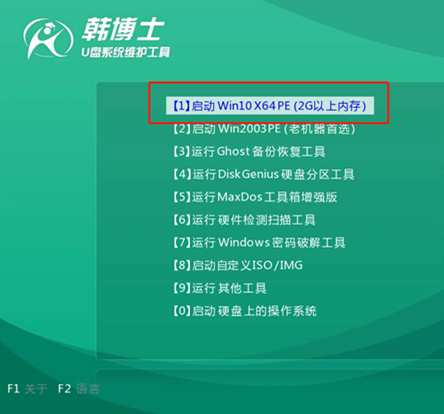
2.成功进入韩博士PE系统后,直接选择U盘中的win7系统文件进行“安装”。
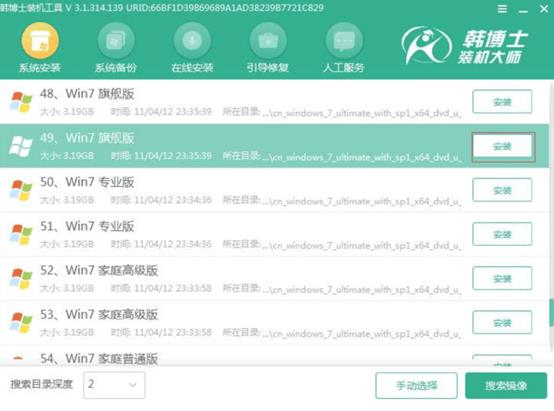
3.根据自己需要选择文件的安装位置并“开始安装”系统。韩博士会自动安装win7系统,全程无需手动操作。
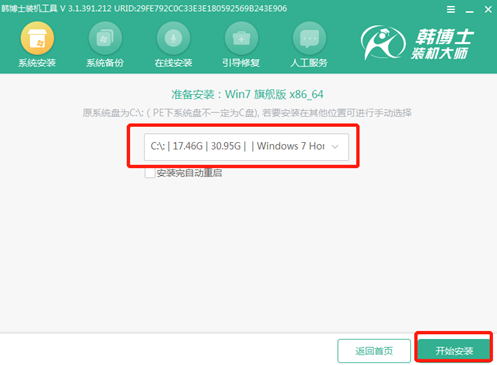
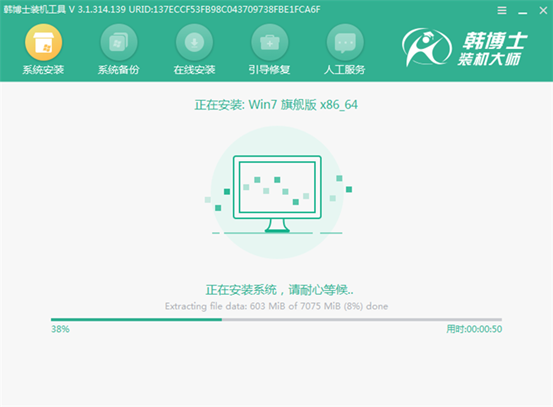
4.开始拔出U盘并点击“立即重启”电脑,等待电脑进行多次重启部署安装系统环境后,电脑会直接进入重装完成的win7桌面。
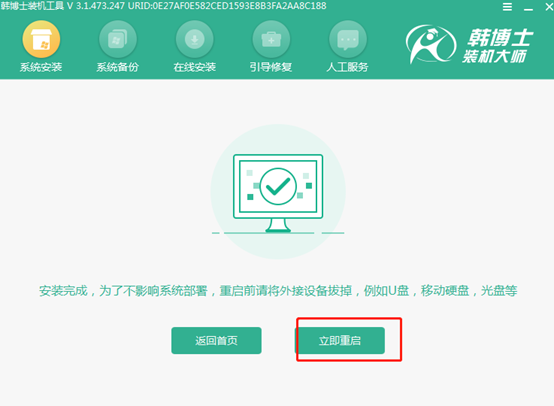

以上就是本次小编为大家带来的联想 Miix 310笔记本该怎么用U盘重装win7系统的详细图文,如果大家觉得有用的话可以将此篇教程收藏好,以备不时之需。

